Creación y Personalización de Campos en Salesforce
Clase 4 de 19 • Curso de Salesforce para Administradores
Contenido del curso
Planifica la implementación
Empieza la configuración en Salesforce
- 4

Creación y Personalización de Campos en Salesforce
Viendo ahora - 5

Creación de Campos Personalizados en Salesforce
09:18 min - 6

Configuración de Etapas en Salesforce: Prospectos y Oportunidades
05:10 min - 7
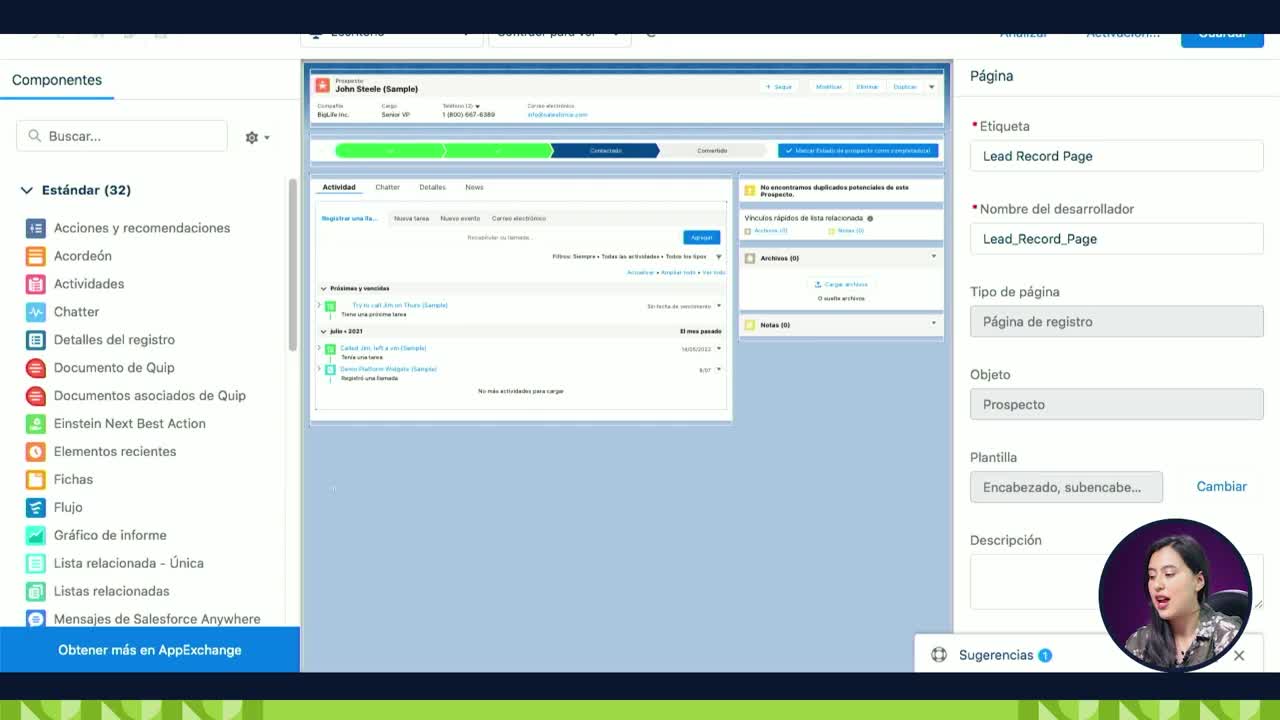
Personalización de Páginas y Rutas en Salesforce
07:07 min - 8

Creación de Campos Fórmula en Salesforce: Fecha de Finalización del Contrato
09:33 min
Importar y gestionar datos
- 9

Importar y Gestionar Datos en CRM Salesforce
03:12 min - 10

Limpieza y Preparación de Datos para Migración a Salesforce
06:01 min - 11

Importación de Datos en Salesforce: Uso del Asistente de Migración
06:56 min - 12

Exportación de Datos de Cuentas en CRM Salesforce
05:49 min - 13

Importación de datos a Salesforce con el cargador de datos
05:45 min
Optimiza y automatiza procesos
El usuario
¿Cómo definir los campos necesarios para cada proceso en el flujo de ventas?
Crear un flujo de ventas eficiente en Salesforce requiere una planificación meticulosa de los campos necesarios para capturar la información esencial de cada proceso. En primer lugar, es recomendable hacer una lista de los campos requeridos y los que Salesforce ya tiene predeterminados. Esta organización previa facilitará que puedas enfocarte en la implementación y personalización de tu sistema.
¿Qué considerar al crear campos en Salesforce?
Debes tener claro qué datos necesitas de cada objeto en tu flujo:
- Para prospectos: Nombre, apellidos, correo electrónico, información de la empresa, producto (para calificación), origen del prospecto.
- Para contactos: Nombre, apellidos, correo electrónico y tal vez el cargo o título de la persona.
- Para cuentas: Nombre de la cuenta, sector, número de empleados y país.
- Para oportunidades: Origen del prospecto, producto, cantidad, valor en dólares, fecha de cierre y duración del contrato debido a modelos de suscripción.
¿Cómo organizar la información en una hoja de cálculo?
Es útil crear columnas en una hoja de cálculo, donde cada columna represente un objeto y cada fila un campo o etapa relevante para el proceso. Esta visualización ayuda a comprender la estructura y facilita la implementación en Salesforce.
¿Cómo identificar etapas en el flujo de ventas?
Las etapas del flujo se organizan en filas dentro de la hoja de cálculo. Algunos ejemplos de estados y etapas son:
- Prospectos: No calificado, nuevo, contactado, en proceso de calificación.
- Oportunidades: Calificado, propuesta enviada, en negociación, en firma de contrato, cerrado ganador o cerrado perdido.
¿Cómo comprobar la existencia de campos en Salesforce?
El siguiente paso es verificar cuáles de los campos listados están ya disponibles en Salesforce.
¿Qué rutas utilizar en Salesforce para esta verificación?
- Ve a cada objeto y examina los detalles o registros.
- Dirígete a la configuración del objeto en el módulo de administración.
- Usa la opción "modificar objeto" para configurar directamente el objeto en cuestión.
¿Qué hacer si un campo no está creado?
Si algún campo necesario no está predeterminado:
- Ponle un marcador en tu lista de Excel, como un asterisco.
- Procede a crearlo como campo personalizado en Salesforce.
¿Cómo personalizar y cambiar nombres en Salesforce?
Salesforce permite personalizar nombres de campos según las necesidades de tu negocio. Por ejemplo, puedes cambiar "candidato" por "prospecto" en español.
Pasos para cambiar un nombre en Salesforce
- Accede al gestor de objetos desde la configuración.
- Busca el objeto candidato y selecciona la opción para modificar.
- Introduce el nuevo nombre y el idioma establecido.
- Asegúrate de cambiar tanto los nombres singulares como plurales.
- Guarda los cambios.
Con estas capacidades de personalización, Salesforce permite una flexibilidad que puede adaptarse específicamente a tus flujos de trabajo y terminología empresarial. Invito a que pruebes estos pasos cambiando el campo "sector" por "industria". ¡Cuéntame cómo te va y sigue avanzando en tu aprendizaje!